이전 iPhone을 판매하거나 선물로 주기 전에 저장된 모든 파일, 특히 WhatsApp 채팅 기록을 삭제해야 합니다. 사용하지 않는 iDevice에 WhatsApp 채팅을 두는 것은 좋은 경험이 아닙니다. 또한 실수로 메시지를 보낸 경우 WhatsApp 메시지를 삭제하려고 합니다.
WhatsApp 앱에서 메시지를 삭제하려는 이유에 관계없이 올바른 위치로 이동합니다. 이 기사에서는 iPhone에서 이전 WhatsApp 채팅을 완전히 또는 선택적으로 삭제하는 방법을 보여줍니다. 그냥 읽고 따르십시오.
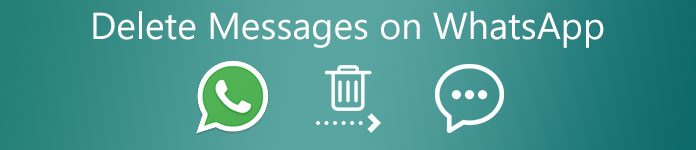
- 1부: iPhone의 모든 WhatsApp 메시지를 완전히 삭제
- 2 부 : iPhone의 WhatsApp에서 선택적으로 메시지 삭제
- 3부: 파일을 삭제하기 전에 WhatsApp 백업 만들기
- 파트 4: WhatsApp 채팅 삭제에 대한 FAQ
파트 1: iPhone에서 모든 WhatsApp 채팅을 완전히 삭제하는 방법
당신이 사용할 수 에이피크소프트 아이폰 지우개 iPhone에서 WhatsApp 채팅을 영구적으로 삭제합니다. 3가지 데이터 삭제 수준이 있습니다. iOS 데이터 및 설정을 1, 2, 3번 덮어쓸 수 있습니다. 결과적으로 WhatsApp 채팅, 첨부 파일, 비디오, 오디오, 사진 및 기타 파일을 안전하게 지울 수 있습니다. 게다가 다른 iPhone 파일도 지워집니다. iPhone을 새 것처럼 깨끗하게 관리할 수 있습니다.
- 복구 가능성이 없는 iPhone에서 WhatsApp 메시지를 영구적으로 삭제합니다.
- 둘 이상의 iOS 기기에서 WhatsApp의 메시지를 동시에 지울 수 있습니다.
- 어떠한 개인 정보도 추적하거나 복구할 수 없습니다.
- iPhone의 모든 항목 삭제, 연락처, 브라우저 정보, 앱, 다운로드 등을 포함합니다.
- 최신 iPhone 16/15/14/13/12/11/X 등을 지원합니다.
Apeaksoft iPhone Eraser를 무료로 다운로드, 설치 및 실행하십시오. 번개 USB 케이블을 사용하여 iPhone을 컴퓨터에 연결하십시오.

iPhone을 감지한 후 다음 중에서 지우기 수준을 선택합니다. 높음, 중급및 높음 . 딸깍 하는 소리 OK 변경 사항을 저장합니다.

시작을 클릭하여 iPhone을 지우고 WhatsApp 앱에서 개인 및 그룹 채팅을 삭제합니다.

파트 2: iPhone의 WhatsApp에서 메시지를 삭제하는 방법
WhatsApp 앱에서 개인, 그룹 또는 모든 메시지를 삭제하는 기본 방법도 있습니다. 다음 단락이 보여주는 대로 할 수 있습니다.
WhatsApp에서 메시지를 삭제하는 방법
왓츠앱으로 이동 채팅 안내
WhatsApp에서 삭제하려는 특정 채팅을 왼쪽으로 살짝 밉니다.
가볍게 두드리다 더 보기 선택하고 채팅 삭제.
로 확인 채팅 삭제 iPhone에서 WhatsApp 메시지를 삭제합니다.
WhatsApp에서 그룹 채팅을 삭제하는 방법
먼저 삭제하려는 WhatsApp 그룹을 종료하십시오.
왼쪽 메뉴에서 더 보기 선택 그룹 종료.
가볍게 두드리다 그룹 종료 다시 확인하십시오.
이 WhatsApp 그룹 채팅에서 왼쪽으로 스 와이프합니다.
왼쪽 메뉴에서 그룹 삭제 WhatsApp에서 그룹 대화를 삭제하려면 두 번.
WhatsApp에서 모든 메시지를 삭제하는 방법
WhatsApp로 이동 설정.
왼쪽 메뉴에서 채팅 다음 모든 채팅 삭제.
이 WhatsApp 계정에 등록한 전화번호를 입력하세요.
가볍게 두드리다 모든 채팅 삭제 모든 사람의 오래된 WhatsApp 메시지를 삭제합니다.
3부: 삭제하기 전에 WhatsApp 메시지 백업
예기치 않은 데이터 손실을 방지하려면 다음을 사용하여 WhatsApp 데이터를 백업하는 것이 좋습니다. Apeaksoft WhatsApp 전송. WhatsApp 메시지, 연락처, 첨부 파일 및 기타 파일을 iPhone에서 Windows 또는 Mac 컴퓨터로 백업할 수 있습니다. 또한 이전 WhatsApp 메시지를 새 iPhone, iPad, iPod 또는 Android 장치로 전송하고 마이그레이션할 수 있습니다.
- 데이터 손실 또는 삭제의 경우 iPhone에서 Windows PC/Mac으로 WhatsApp 메시지를 백업하십시오.
- 이전 WhatsApp 백업을 iOS 또는 Android 장치로 복원합니다.
- 하나의 특정 채팅을 추출하거나 전체 채팅 내보내기 WhatsApp의 기록.
- 몇 초 만에 WhatsApp 백업 파일을 HTML 및 CSV 형식으로 저장하세요.
- 복원하기 전에 WhatsApp 콘텐츠를 미리 봅니다.
파트 4: WhatsApp 채팅 삭제에 대한 FAQ
7분 후에 모든 사람의 WhatsApp 메시지를 삭제하는 방법은 무엇입니까?
WhatsApp 메시지 삭제 지원을 통해 보낸 사람은 7분 이내에 메시지를 삭제할 수 있습니다. 시간 제한 후에 WhatsApp 메시지를 삭제하려면 먼저 Wi-Fi와 모바일 데이터를 모두 끌 수 있습니다. 로 이동 설정 앱. WhatsApp에서 이 메시지가 전송되기 전 날짜와 시간을 롤백하세요. 그런 다음 WhatsApp 앱을 엽니다. 해당 메시지를 찾아 휴지통 버튼을 탭하세요. 선택하다 모두 삭제 양쪽에서 WhatsApp 채팅 기록을 삭제합니다.
6개월이 지난 WhatsApp 메시지를 삭제할 수 있습니까?
예. 30일이 지난 WhatsApp 메시지는 삭제할 수 있습니다. 모든 네트워크 연결을 비활성화하십시오. iPhone 설정으로 이동하여 날짜와 시간을 다시 설정하십시오. 그런 다음 WhatsApp 채팅을 하고 선택할 수 있습니다. . 다음 모두 삭제. 올바른 날짜로 되돌립니다. 메시지가 표시됩니다 이 메시지는 삭제되었습니다. 6개월, 1년 또는 더 오래된 WhatsApp 메시지를 삭제하는 방법입니다.
WhatsApp 채팅을 자동으로 삭제하는 방법은 무엇입니까?
WhatsApp에서 메시지 자동 삭제를 설정하려면 먼저 WhatsApp을 최신 버전으로 업데이트하세요. WhatsApp을 열고 자동 삭제를 활성화할 채팅을 선택하세요. 점 3개 버튼을 탭하세요. 입력하다 연락처/그룹 설정. 누르기 메시지 삭제. 팝업 창에서 WhatsApp 메시지 삭제 기간을 1시간/일/주/월/년으로 선택합니다. 선택하다 OK 변경 사항을 확인하고 저장합니다.
결론
대체로 위의 방법으로 iPhone에서 WhatsApp 메시지를 전체적으로 또는 선택적으로 삭제할 수 있습니다. Apeaksoft iPhone Eraser는 iPhone에서 수년간 WhatsApp 메시지를 삭제할 수 있습니다. 다른 사람이 더 이상 삭제된 WhatsApp 메시지를 복구할 수 있는지 걱정할 필요가 없습니다. 여전히 WhatsApp 채팅 기록을 유지하려면 Apeaksoft WhatsApp Transfer를 사용하여 관리, 백업, 복원 및 모든 WhatsApp 데이터 전송.




